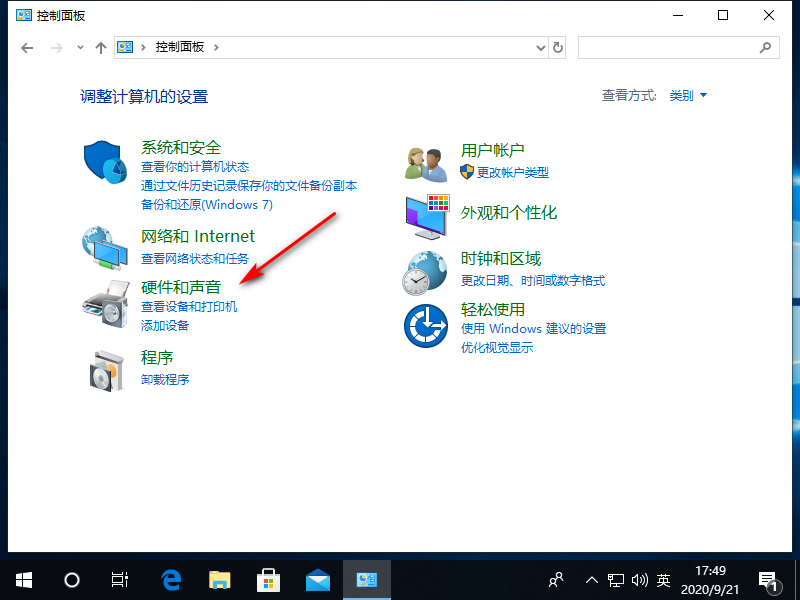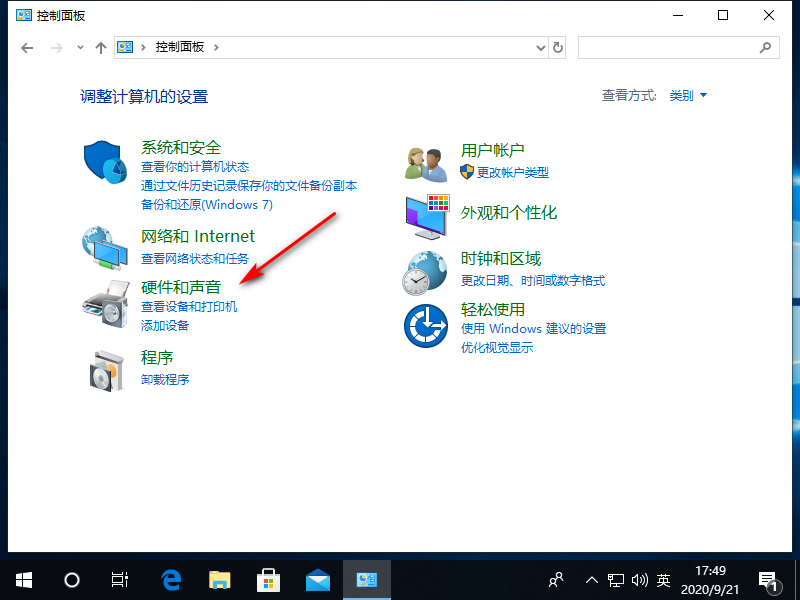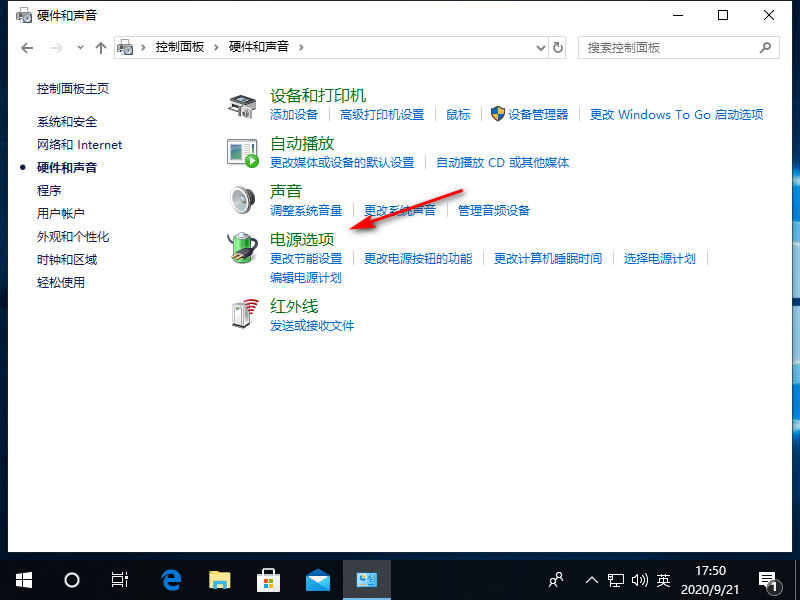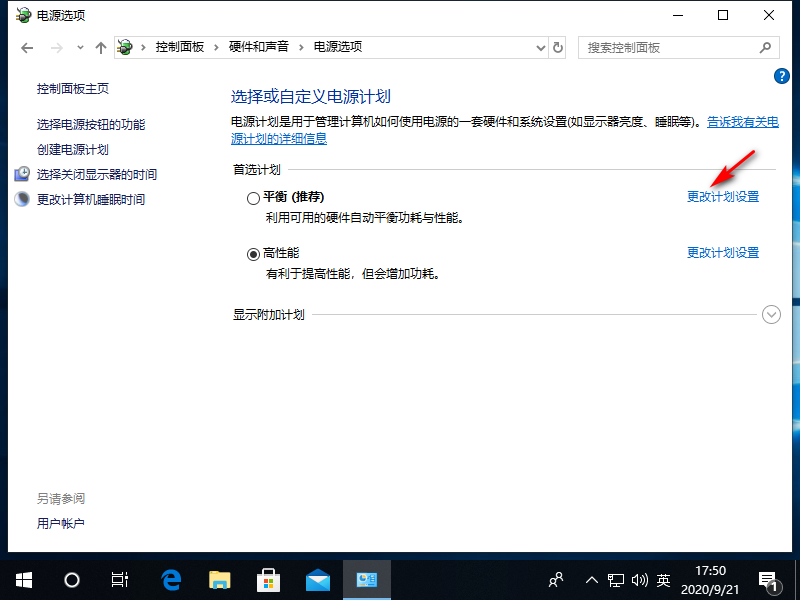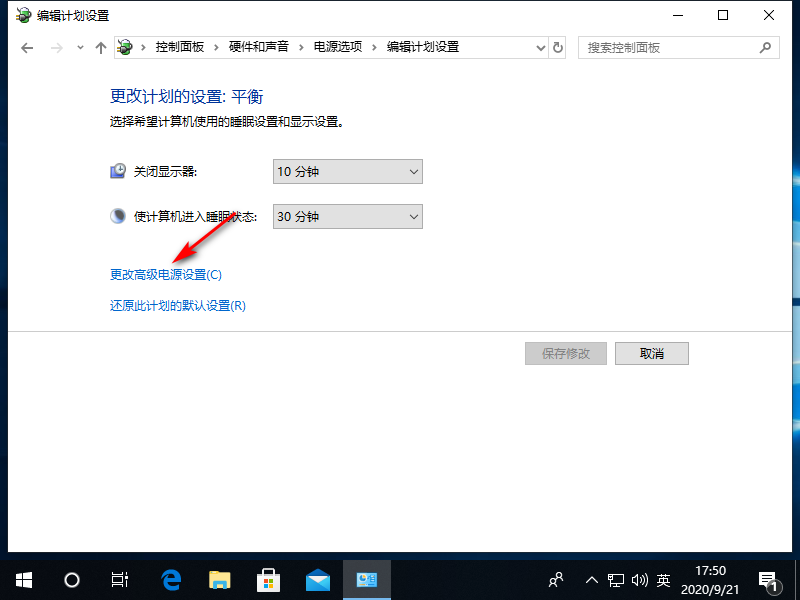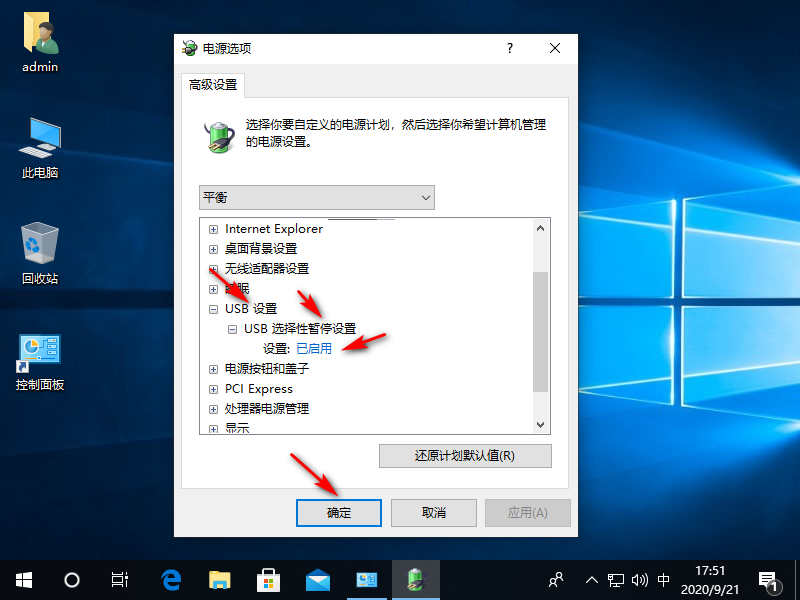Warning: Use of undefined constant title - assumed 'title' (this will throw an Error in a future version of PHP) in /data/www.zhuangjiba.com/web/e/data/tmp/tempnews8.php on line 170
鼠标经常性无法移动怎么办
装机吧
Warning: Use of undefined constant newstime - assumed 'newstime' (this will throw an Error in a future version of PHP) in /data/www.zhuangjiba.com/web/e/data/tmp/tempnews8.php on line 171
2020年09月25日 07:58:00
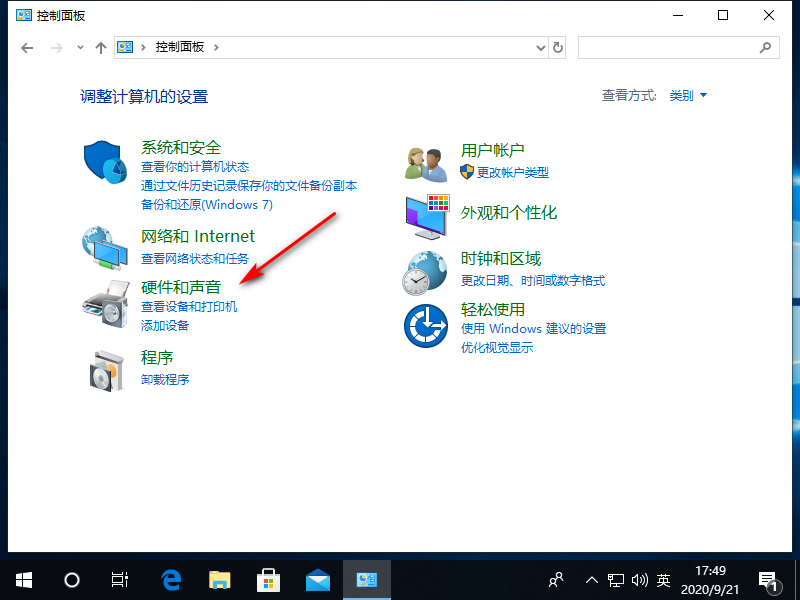
鼠标经常性无法移动怎么办呢?近日有不少用户前来咨询关于鼠标经常性无法移动的情况,那么若是自己遇到此问题,你知道如何处理吗?有些小伙伴也不清楚,所以今天小白为大家分享下鼠标无法移动的解决方法,希望能够帮助有需要的朋友!
1、首先需要我们双击打开控制面板,选择“硬件和声音”。
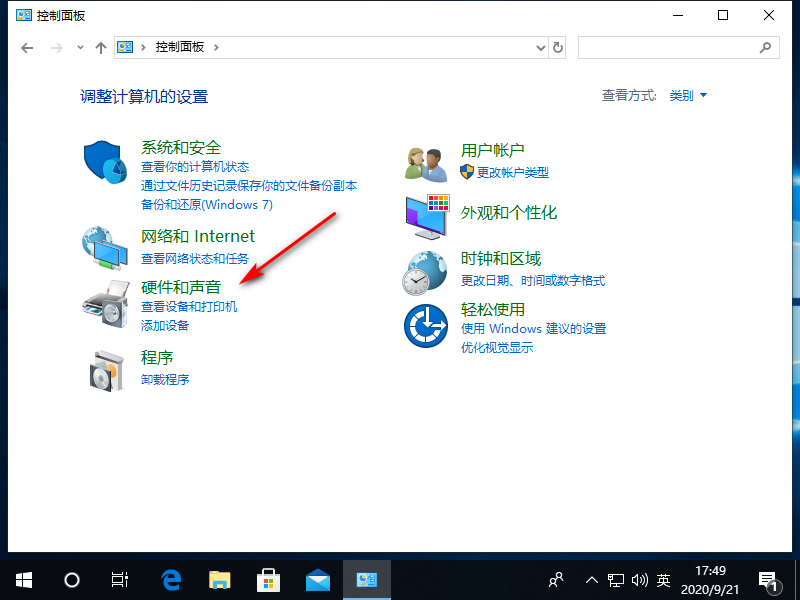
2、进入之后选择电源选项下方的“选择电源计划”,之后再点击首选计划中正在使用的选项后面的“更改计划设置”选项。
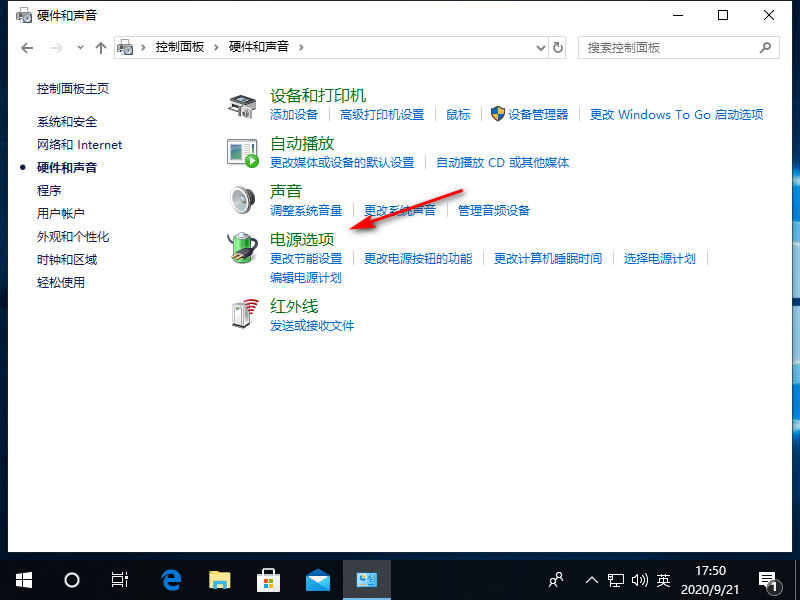
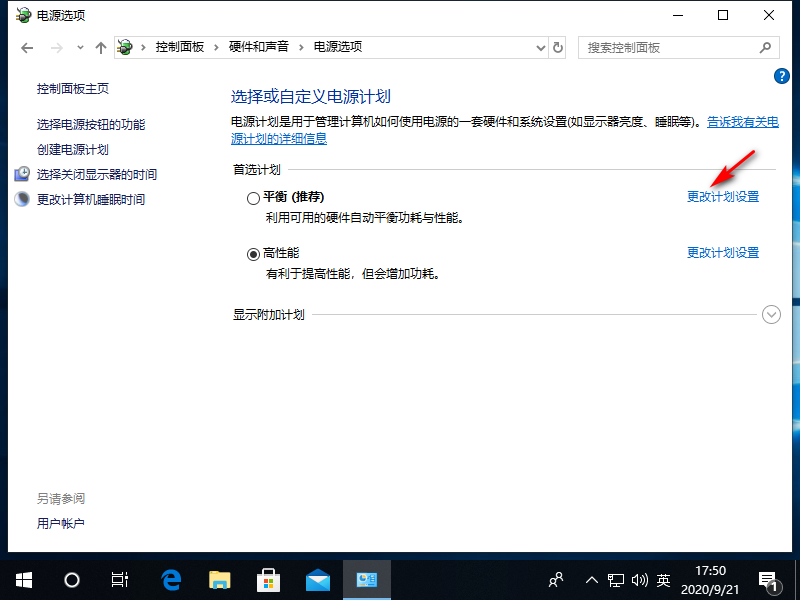
3、点击下方的“更改高级电源设置”,选择展开“USB设置”、“USB选择性暂停设置”,点击选择“已启用”,最后点击确定就可以了。
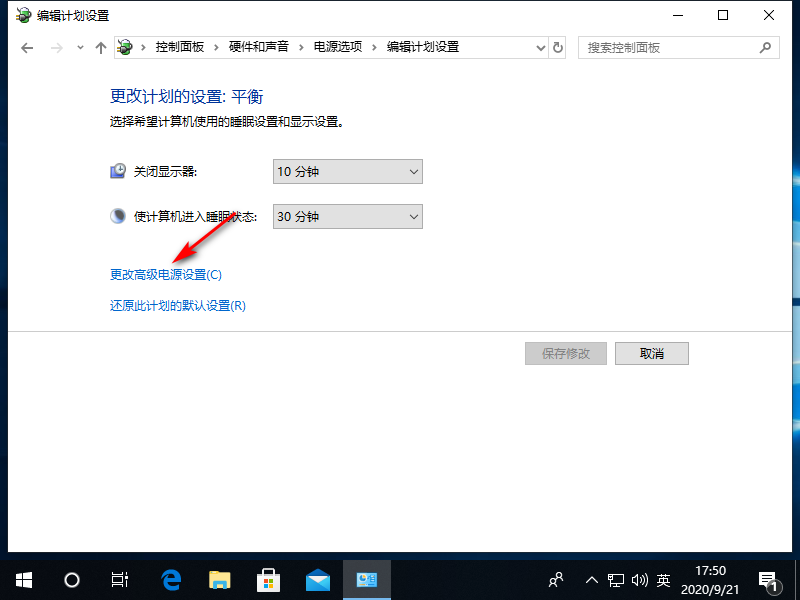
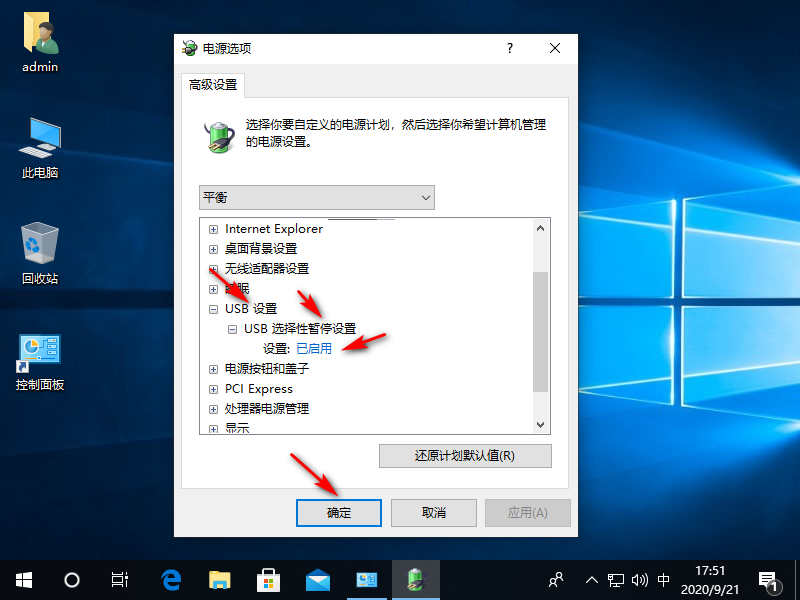
综上所述,以上内容就是“鼠标无法移动的解决方法”,希望能够帮助到广大的用户们,谢谢阅读~